Gentoo su MacBook 12"
Ad aprile di quest’anno (2021) ho acquistato su eBay un MacBook 12” del 2017 con i5 a 1,3 Ghz, 512GB di SSD e 8GB di RAM. L’ho preso a 424€ e, secondo me, è stato un vero affare.
Il MacBook supporta senza problemi quello che attualmente è l’ultimo sistema operativo di Apple e cioè MacOS 12.1 “Monterey” e da quando l’ho comprato lo utilizzo praticamente tutti i giorni per lavorare. In particolare, lo utilizzo per leggere email, lavorare su fogli Excel, fare presentazioni PowerPoint e navigare sul web. L’integrazione con office 365 è perfetta e, a mio avviso, Excel funzniona meglio che su Windows 10.
In sintesi, sono stato molto contento di essermelo aggiudicato all’asta eBay e lo sono ancora di più quando lo utilizzo.
Un bel gioiellino come questo, però, mi sembrava un po’ sprecato per essere utilizzato “solo” con MacOS ed ho quindi deciso di farlo diventare davvero il MIO computer di riferimento installando, affianco al sistema operativo della mela, anche Linux.
Ho scelto, ovviamente, Gentoo come distibuzione perchè, come già detto parlando del mio iMac, è quella con la quale ho iniziato a conoscere Linux (ormai 16 anni fa) e che voglio utilizzare sui miei sistemi principali.
Il processo di installazione di Gentoo Linux sul MacBook 12” affianco a MacOS Monterey non è stata molto differente da una normale installazione di Gentoo.
Vi spiego come ho fatto.
Installazione Linux Gentoo
Come già vi ho anticipato parlando del mio iMac, l’installazione di questa particolare distribuzine non è adatta a chi vuole una installazione semplice e guidata da un installer grafico.
Per chi ha questa esigenza consiglio Kubuntu se si vuole installare Linux su un sistema Desktop e Ubuntu se si vuole installare Linux su un portatile.
Come fatto per installare Gentoo su iMac, il modo migliore di procedere è seguire la dettagliata guida online Gentoo Handbook. Durante il processo di installazione bisognerà effettuare alcune selte.
Ve ne segnalo due che secondo me sono le più importanti:
- Installazione del Bootloader
- Selezione del Profilo
Installazione del Bootloader
L’obiettivo è quello di poter scegliere se avviare il portatile con MacOS o con Gentoo. Per raggiungerlo, la soluzione meno invasiva è quella di utilizzare il bootloader già presente sul MacBook.
Mi spiego meglio. Avete presente quando dovete avviare un mac da chiavetta USB e, all’avvio, premete il tasto “option” fino a quando non appaiono l’iconda dell’HDD su cui è installato il sistema operativo MacOS e quella del dispositivo rimovibile? Bene, l’idea è di far apparire in quel menù anche l’icona dell’HDD su cui abbiamo installato Linux Gentoo.
Come fare? Anche in questo caso ci viene in aiuto la dettagliatissima guida di installazione di Gentoo. In particolare, quando si arriva al capitolo “Configuring The Bootloader” bisogna andare alla sezione Alternative2: efibootmgr. In questo modo utilizzaremo il bootloader già presente nel MacBook configurandolo per rendegli visibile anche il sistema operativo Linux Gentoo che stiamo installando.
E’ molto importante che durante la configurazione del kernel inseriate il riferimento alla root dove è installato il sistema operativo all’interno di “Built-in kernel command” che si trova nelle opzioni di “Processor types and features”
Ad esempio: “root=/dev/nvme0n1p2”
Selezione del Profilo
La selezione del profilo è utile, in linea generale, per decidere se installare un sistema operativo con i soli pacchietti essenziali oppure con un sisetma desktop completo.
Trattandosi di un portatile vi consiglio di selezionare il profilo che prevede l’installazione di Gnome. Questo perchè questo Desktop Manager è studiato proprio per i sistemi portatili.
Finalizzazione dell’Installazione
Se tutto è andato come doveva ora abbiamao un MacBook con un sistema operativo Gentoo Linux perfettamente funznionante.

In realtà non è proprio perfettamente funzionante. Ci sono alcune cose che non funznionano out of the box. In particolare ho riscontrato quattro problemi:
- Bluetooth
- Audio (solo le Casse)
- Webcam FaceTime HD
- Sospensione
Per il Bluetooth sono riuscito a trovare una fix online che risolve il problema mentre per gli altri 3 problemi non sono riuscito a trovare nessuna soluzione.
L’audio non è un grosso problema perchè il microfono funzniona e collegando delle cuffie esterne (con cavo o bluetooth) il suono viene riprodotto senza problemi.
L’unico vero grande problema è la sosensione. Sospendendo la sessione, infatti, il portatile si freeza quando tentiamo di risvegliarlo. Questo è davvero qualcosa che mi da fastidio ma credo che prima o poi riuscirò a venirne a capo.
Tweeks
Vi voglio segnalare tre estensioni molto interessanti per Gnome che rendono l’esperienza d’uso ancora migliore. Sono tutte e due installabili direttamente dai repository Git.
La prima si chiama Dash To Dock e rende il comportamento della Dock (la barra in basso) di Gnome simile a quella di MacOS. La Dock di Gnome, infatti, per impostazione predefinita è visibile soltanto quando si accede alla Vista delle Applicazioni. L’estensione Dash To Dock la rende sempre visibile.

La seconda si chiama Just Perfection. Tra le varie funznionalità questa enstensione perrmette di selezionare su quale vista accedere quando si fa il login al Desktop Manager. L’impostzione di default di Gnome ci porterebbe alla Vista delle Applicazioni ma, secondo me, è più utile accedere direttamente alla vist del Desktop quando si effettua il login.
La terza di chiama POP Shell. Questa estensione permette di abilitare la vista “tiling” dello spazio di lavoro con un semplice click senza dover installare dei deskot mamager dedicati ma rimanendo su Gnome. Come capirete dal nome questa estensione è nata nella distribuzione POP OS. Sebbene sia presente un pacchetto da poter installare direttamente con emerge, questo non è utilizzabile con gnome 40. Bisonga quindi installare l’estensione direttamente dal GitHub.
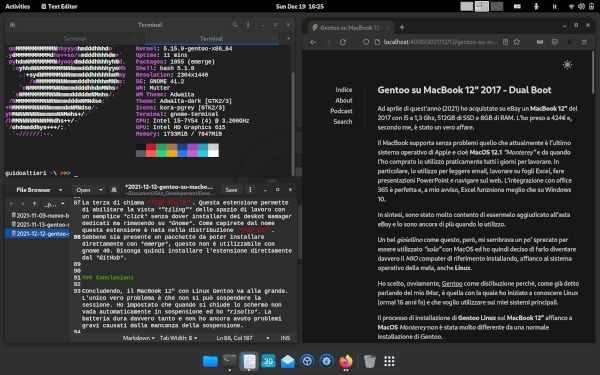
Conclusioni
Concludendo, il MacBook 12” con Linux Gentoo va alla grande. L’unico vero problema è che non si può sospendere la sessione. Ho impostato che quando si chiude lo schermo non vada automaticamente in sospensione ed ho risolto. La batteria dura davvero tanto e non ho ancora avuto problemi gravi causati dalla mancanza della sospensione.
Quando lo utilizzo per lavorare lo attacco ad uno schermo esterno della Lenovo che ha anche una webcam integrta ed automaticamente si risolve il problema legato all’audio e alla webcam.
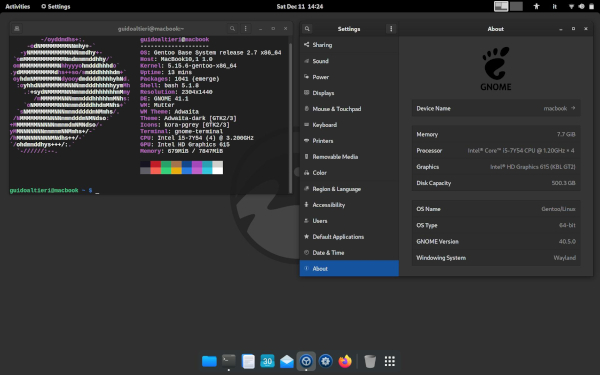
Buon Divertimento!
G-